
有小伙伴想了解怎么重装系统,那么,小编就教大家借助好用的系统重装大师工具协助安装的方法。
工具/原料
系统版本:win10
电脑型号:联想V14
版本软件:小白系统
1、下载安装小白一键重装系统工具,选择需要安装的系统,点击安装此。(ps:安装前备份好c盘重要资料)
2、下载系统镜像文件资料。
3、选择重启电脑。
4、重启后进入了开机界面,选择xiaobai-pe系统进入。
5、进入pe系统后,小白装机工具会自动安装系统。
6、点击重启。
7、期间可能会多次自动重启,最后安装完成进入桌面。
以上就是怎么重装系统的教程,希望能够帮助到大家。

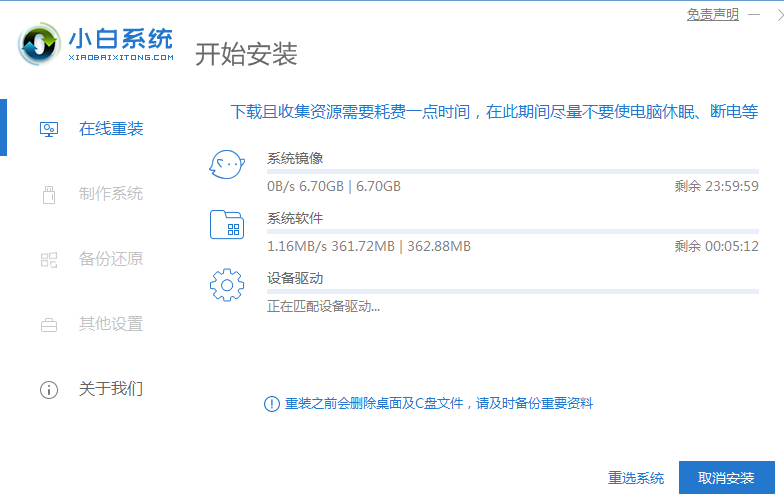
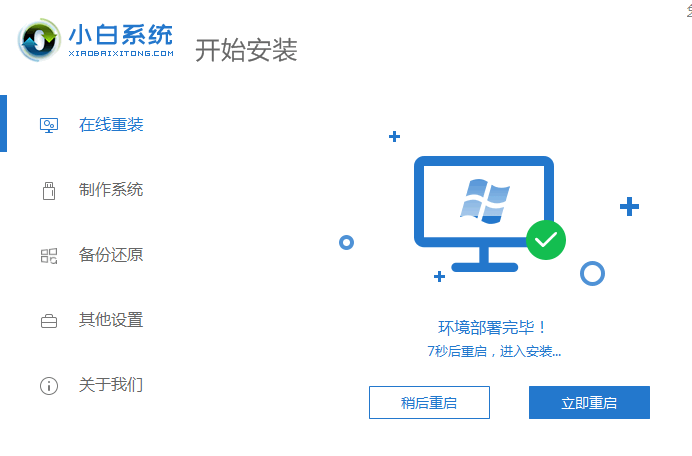
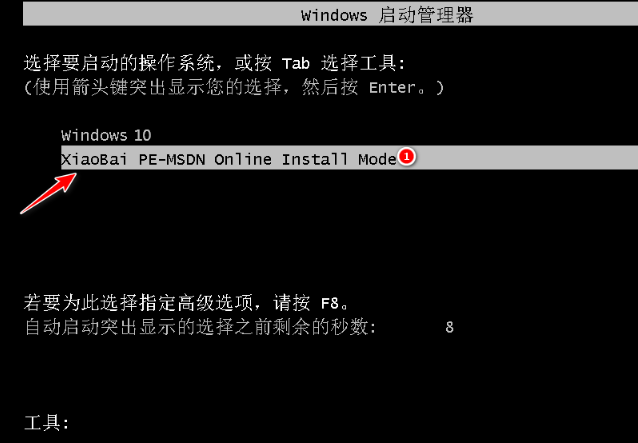
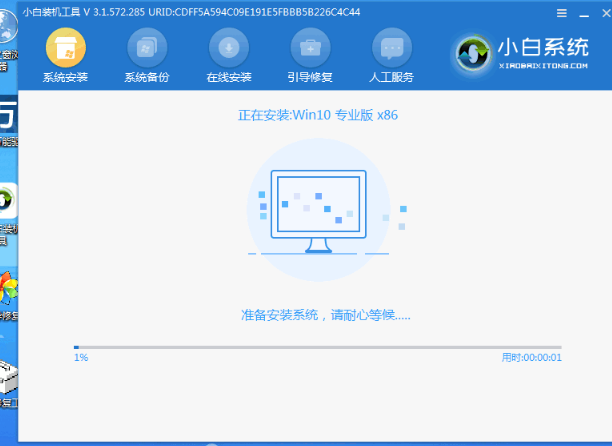
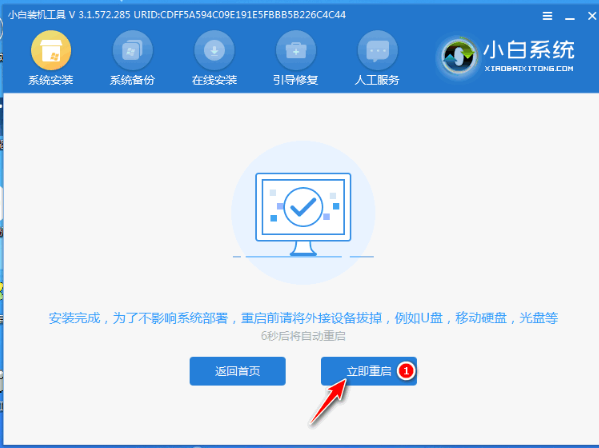
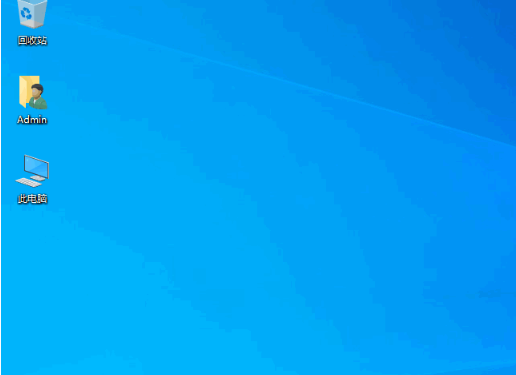





 粤公网安备 44130202001059号
粤公网安备 44130202001059号